
Perangkat lunak ini akan menjaga driver Anda tetap aktif dan berjalan, sehingga membuat Anda aman dari kesalahan umum komputer dan kegagalan perangkat keras. Periksa semua driver Anda sekarang dalam 3 langkah mudah:
- Unduh DriverFix (file unduhan terverifikasi).
- Klik Mulai Pindai untuk menemukan semua driver yang bermasalah.
- Klik Perbarui Driver untuk mendapatkan versi baru dan menghindari kegagalan fungsi sistem.
- DriverFix telah diunduh oleh 0 pembaca bulan ini.
Overwolf adalah perangkat lunak game yang rapi yang memungkinkan pengguna untuk membuka overlay dok dalam game di game tempat mereka meluncurkan aplikasi. Namun, dok itu mungkin tidak selalu muncul di game untuk beberapa pemain saat mereka menekan tombol pintasnya.
Berikut adalah beberapa tip pemecahan masalah untuk pengguna yang perlu memperbaiki dok Overwolf yang tidak overlay dalam game.
Apa yang harus dilakukan ketika dermaga Overwolf tidak muncul di game?
1. Apakah gamenya didukung?
Dermaga Overwolf tidak akan terbuka di game apa pun yang tidak didukung. Jadi, periksa apakah Overwolf mendukung gim yang doknya tidak terbuka. Buka Halaman Game yang Didukung Overwolf untuk memeriksa apakah perangkat lunak mendukung permainan.
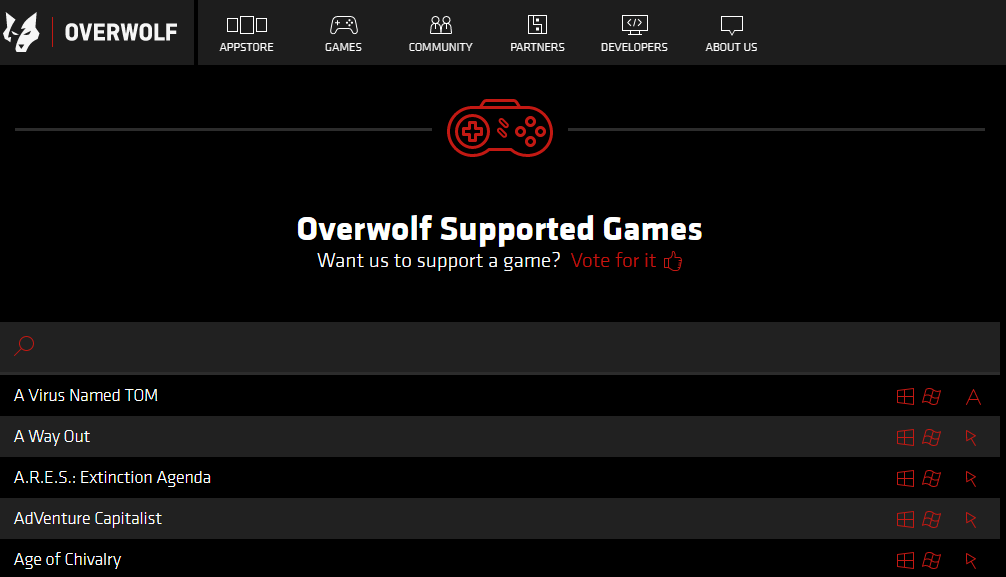
2. Periksa Pengaturan Keyboard Overwolf
- Periksa apakah tombol pintas Ctrl + Tab default untuk dok Overwolf belum diubah. Pengguna dapat melakukannya dengan mengklik tombol panah di kiri atas jendela appstore Overwolf.
- Pilih Pengaturan untuk membuka jendela Pengaturan yang ditunjukkan langsung di bawah.
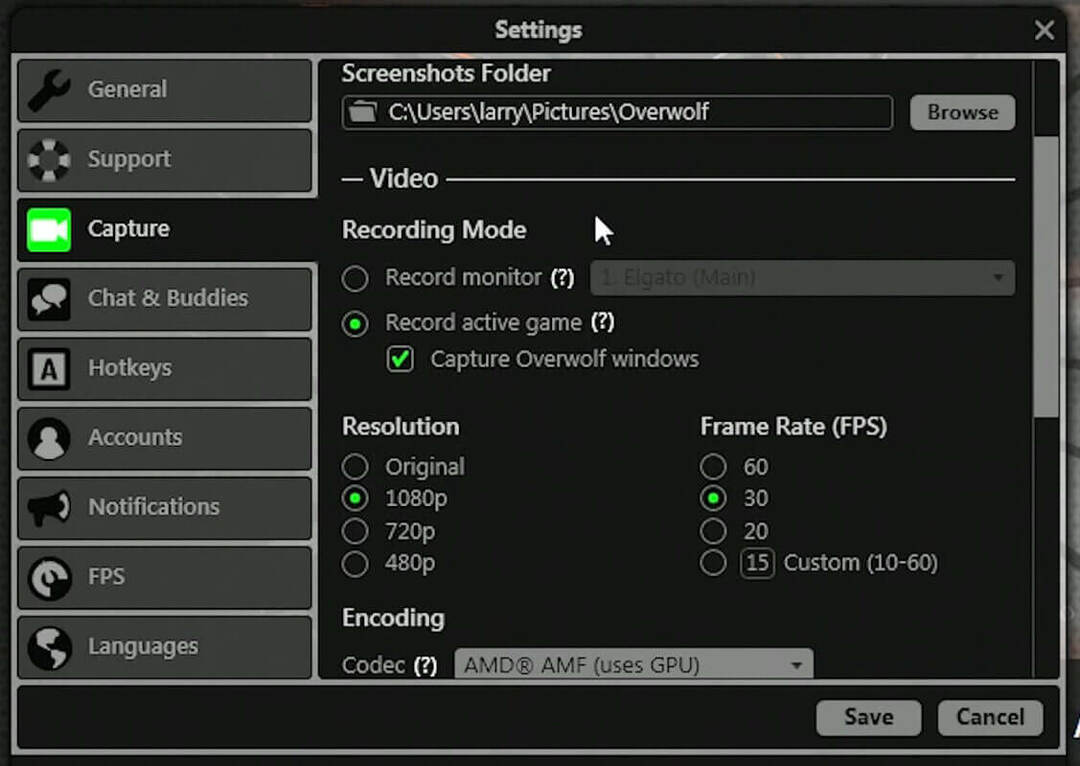
- Klik Tombol pintas di sebelah kiri jendela.
- Setelah itu, pengguna dapat menyesuaikan tombol pintas Ubah/Singkirkan Overwolf dalam game jika diperlukan.
Ingin menjadi Windows 10 pro? Berikut adalah beberapa pintasan berguna yang harus Anda ketahui!
3. Nonaktifkan Pelacakan Data Sinapsis Razer
Pelacakan data Razer Synapse menghentikan tampilan Overwolf dalam game. Sinapsis Razer pengguna dapat memperbaikinya dengan mengklik Statistik tab dan tombol pengaturan (roda gigi) di Synapse. Kemudian matikan Pelacakan Data pilihan.
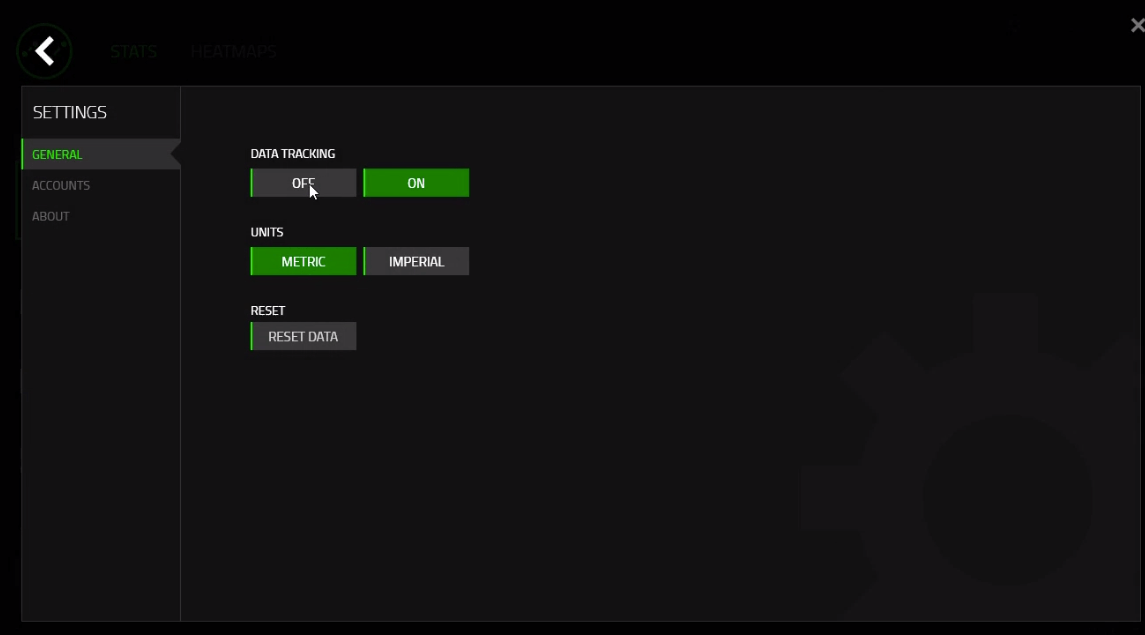
4. Hapus Perangkat Lunak Startup yang Bertentangan
- Perangkat lunak seperti suite Asus AI, aplikasi MSI, dan utilitas antivirus juga dapat bertentangan dengan Overwolf. Untuk memastikan tidak ada potensi konflik perangkat lunak, buka Jalankan dengan tombol Windows + R hotkey.
- Kemudian masukkan 'msconfig' di kotak Buka, dan pilih baik pilihan.
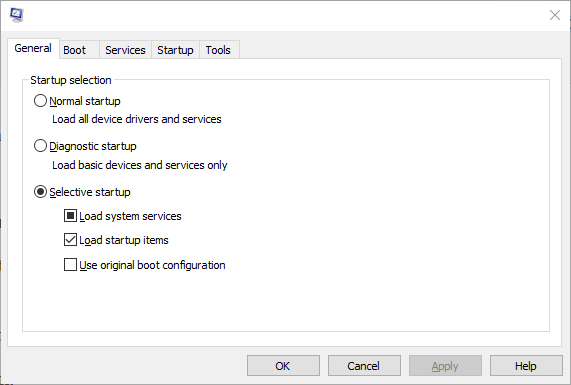
- Klik Startup Selektif tombol radio.
- Batalkan pilihan Muat item startup kotak centang, yang akan menghapus program pihak ketiga dari startup sistem.
- Pilih Gunakan konfigurasi boot asli pengaturan.
- Kemudian klik Menerapkan tombol, dan pilih baik pilihan.
- Klik Mengulang kembali tombol.
5. Ubah Pengaturan DirectX Game
Mengubah pengaturan DirectX game ke DirectX 9, 10, atau 11 mungkin memperbaiki dok Overwolf untuk beberapa pengguna. Pengguna dapat melakukannya jika kartu grafis mereka mendukung DirectX 10/11.
Untuk mengubah pengaturan DirectX, buka opsi grafis game. Kemudian pilih mode DirectX 10 atau 11 di bawah opsi perangkat keras grafis.

DirectX tidak kompatibel dengan versi Windows ini? Inilah cara memperbaikinya!
6. Copot Perangkat Lunak Peningkatan Grafik Graphic
Menghapus instalasi perangkat lunak peningkatan grafis, seperti SweetFX, adalah resolusi potensial lainnya. Jika pengguna tidak dapat menghapus instalan perangkat lunak peningkatan grafis melalui Program dan Fitur, buka folder penambah grafis di File Explorer.
Klik kanan folder dan pilih Menghapus. Kemudian buka Tempat sampah, dan klik Tempat Sampah Kosong pilihan.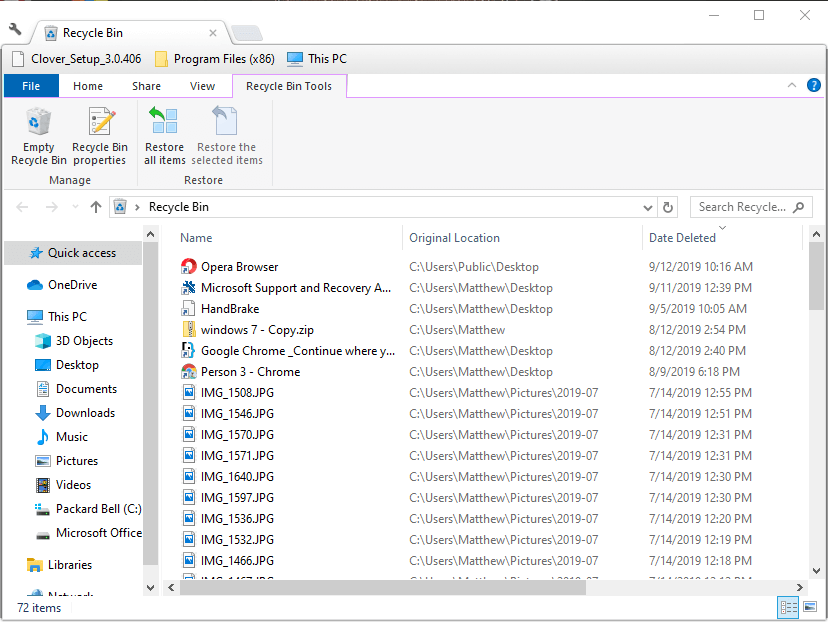
7. Edit Registri
- Coba perbaikan registri ini untuk Overwolf di Windows 10. Buka registry, melalui Run, dengan menekan tombol Windows + R hotkey.
- Masukkan 'regedit' di kotak Buka Jalankan dan klik baik untuk meluncurkan Editor Registri.
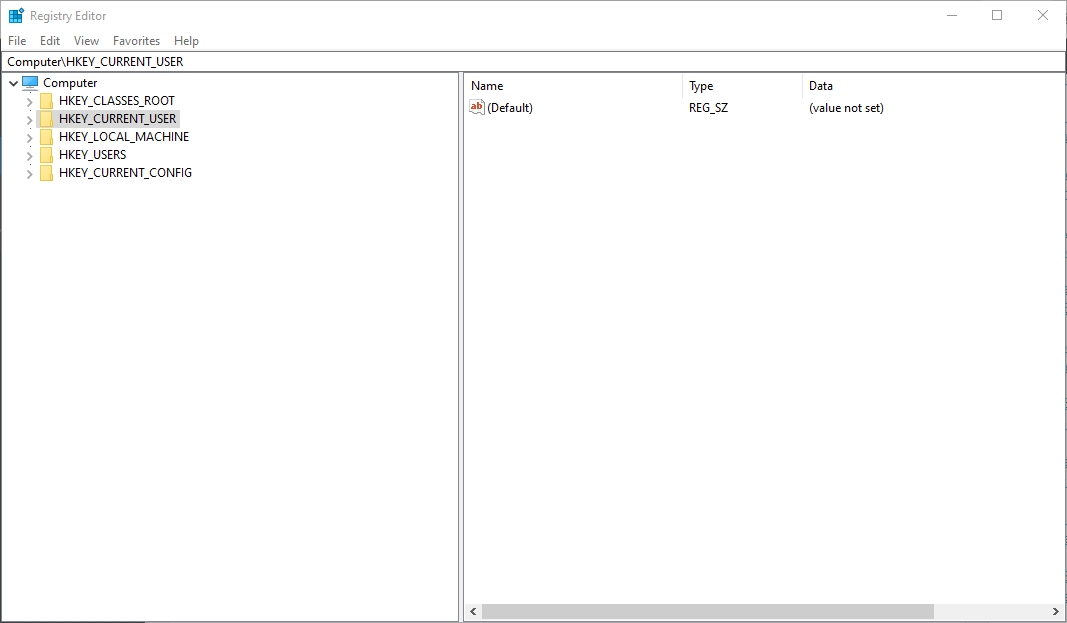
- Kemudian buka jalur registri ini di dalam Editor Registri:
HKEY_LOCAL_MACHINE\SOFTWARE\Microsoft\Windows NT\CurrentVersion\Opsi Eksekusi File Gambar
- Hapus kunci overwolf.exe di sebelah kiri jendela dengan mengklik kanan dan memilih Menghapus.
- Jika ada kunci overwolflauncher.exe, klik kanan kunci overwolflauncher.exe dan pilih Menghapus.
Itulah beberapa resolusi yang mungkin bisa memperbaiki dok Overwolf saat tidak terbuka di game. Mereka tidak selalu menjamin perbaikan, tetapi mereka mungkin memperbaiki dok Overwolf untuk beberapa pengguna. Untuk resolusi lebih lanjut, pengguna dapat menghubungi dukungan Overwolf melalui hubungi kami halaman.
ARTIKEL TERKAIT UNTUK DIPERHATIKAN:
- FIX: Overwolf tidak merekam
- Berikut cara menonaktifkan overlay Overwolf untuk game tertentu
- Apa yang harus dilakukan jika Steam Overlay tidak berfungsi di Windows 10

